利用PS通道、图层模式和调色命令简单调配照片色调
作者 观沧海 来源 观沧海 发布时间 2009-12-05
1.打开原图。有很多图片本身已经很漂亮了,但不一定适合我们当前的做图需求,所以需要色调调整。如图ctrl+a全选,ctrl+c复制。

2.进入通道面板,新建Alpha通道,ctrl+v将原图粘贴到Alpha通道,让Alpha通道浮动,调用本选区(原则是尽量保持原图主体是亮调,如果主体是暗调,可以ctrl+I反相后在调用选区)。
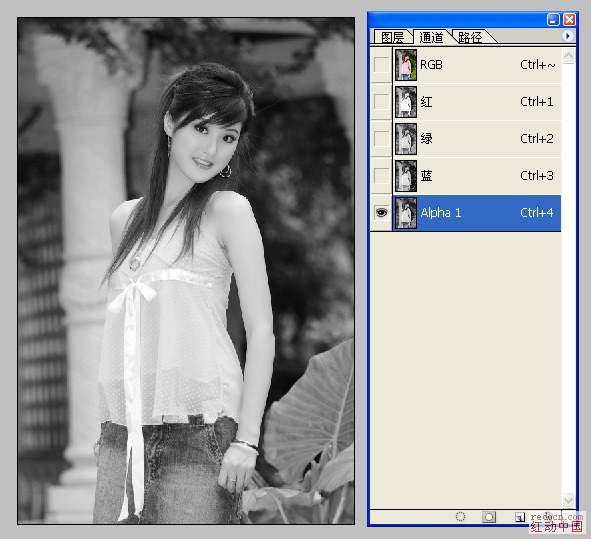
3.到图层面板上将原图复制一层,在副本上添加图层蒙版(注本蒙版的选区就是调用Alpha通道得到的选区)。

4.在二层之间添加可调整层—纯色,然后将纯色层图层模式改为正片叠底。

5.在副本蒙版上调色阶,把白色调加强,目的是让主体原色调更明显(也可根据不同图片自己编辑蒙版黑白关系)。

6.如果觉得图片色彩不适合,改变可调整层的颜色就可以了。
